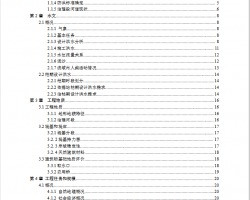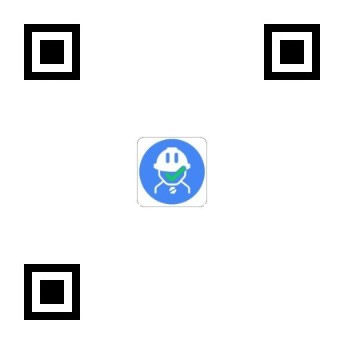���b�f��
Ո(q��ng)?ji��n)��?x��)��x������Ҫ�f�����Ա��������Q���b�^���п��ܕ�(hu��)���F(xi��n)�Ć��}��
1���b�^����F(xi��n)Error: 1607 Unable to Install InstallShield Scripting Runtime �e(cu��)�`
�f�����@��(g��)�e(cu��)�`����������һЩϵ�y(t��ng)������O(sh��)����������������г���Qԓ�e(cu��)�`��һЩ������
����(j��)���ϵ�y(t��ng)�IJ�ͬ���������Ҫ�Lԇ���ֻ���ȫ��������
1��1 ����ϵ�y(t��ng)��ISScrip��������(zh��)�й�P�ϵ�ISSCRIPT.MSI����
1��2 �_����(d��ng)ǰ�Ñ�(du��)���b�ļ��A��ȫ�����L����(qu��n)�����ҵ�������ļ��A��
Windows NT and 2000: C:WINNTInstaller
Windows 95/98/Me/ XP: C:WindowsInstaller
����ԓ�ļ��A����ϵ�y(t��ng)���o(h��)���[���ļ��A����Ҫ�O(sh��)�ò鿴��͞��@ʾ�����ļ���
XPϵ�y(t��ng)��NTFS�օ^(q��)�У����I�Γ��ļ��A���x���ԡ���������ȫ��������(qu��n)�ޡ�
�еġ���ȫ���ơ��� ���x��
1��3 ���°��bWindows Installer engine����(zh��)������ij���
WinNT/2000��InstMsiW.exe
Windows 95/ 98/ Me ��InstMsiA.exe
����ij����ڰ��b��P�Ͽ����ҵ���
ע�⣺WindowsXP�ѽ�(j��ng)������Windows Installer 2.0������㲻����XPϵ�y(t��ng)��
���bWindows Installer Service(MSI Engine)
1��4 ��Windows NT 4.0, 2000, XP ϵ�y(t��ng)�´_����(d��ng)ǰ�Ñ��С�ϵ�y(t��ng)����T�ę�(qu��n)�ޡ�
1��5 ������������b�M(j��n)�������\(y��n)�Е�(hu��)��(d��o)�°��b����_ͻ��Ո(q��ng)�Kֹ�������b������
�������£�
����Ctrl + Alt + Del �I���x���΄�(w��)�����������z���Ƿ���������M(j��n)��
setup.exe
isetup.exe
ikernel.exe
msiexec.exe
idriver.exe
IsUninst.exe
IsUn16.exe
Uninst.exe
Uninst16.exe
��������c(di��n)�����Y(ji��)���M(j��n)�̡�����Kֹ
1��6 ������b�^����F(xi��n)"Setup failed to launch installation engine: Access is denied."
���� "Error installing Ikernel.exe, access is denied."
�x���_ʼ�������\(y��n)�С���ݔ��dcomcnfg
����Ĭ�J(r��n)��ȫ�C(j��)�ơ�퓣���Ĭ�J(r��n)�L����(qu��n)�ޡ��c(di��n)������Ĭ�J(r��n)ֵ������Everyone�Ñ�
2 �\(y��n)��b����r(sh��)���l(f��)�F(xi��n)�����e(cu��)�` 1608: unable to create install Driver instance, return code: -2147319784
2��1 �_�����DCOM �O(sh��)�ñ��O(sh��)�������S�Ñ�ʹ�����P(gu��n)��DCOM ���O(sh��)����Ԕ��Ո(q��ng)�����X��DCOM �O(sh��)�õ��O(sh��)��
2��2 ����e(cu��)�`���F(xi��n)��WINDOWS 95/98 ϵ�y(t��ng)����������DCOM 95/98�]�б����b���߲����_�İ��b������
��Q���e(cu��)�`��Ϣ���Ĺ�P�ϵ�MDAC�ļ��A�����ҵ�DCOM95/98 �����b��
2��3 ���°��b InstallScript Engine ��
�ҵ�C:Program FilesCommon FilesInstallShieldDriver �ļ��A���h��
�\(y��n)�а��b��P�ϵ�LargeISEngineUpdate.exe
2��4 ������Ϸ����]�н�Q���}Ո(q��ng)�ք�(d��ng)ע��(c��)IDriver.exe
���_�ļ��AC:ProgramFilesCommon FilesInstallShieldDriver �����(hu��)��һ��(g��)7����8��Ŀ�
������7������
�x���_ʼ�������\(y��n)�С���ݔ��"C:ProgramFilesCommon FilesInstallShieldDriver7Intel32IDriver.exe" /REGSERVER.
�������Ӌ(j��)��C(j��)������7��8Ո(q��ng)�؏�(f��)����IJ��E
3 �\(y��n)��b����r(sh��)���l(f��)�F(xi��n)�e(cu��)�` 1603��Error -1603: Fatal error during installation.
�@��(g��)�e(cu��)�`��Ϣ����Microsoft Windows Installer engine�a(ch��n)�����������г�����������e(cu��)�`��һЩԭ��
1) ����ϵ�y(t��ng)��֧�ֶ��ļ���
2) һЩĿ��(bi��o)�ļ����i�������ܱ����w��
3) ����ϵ�y(t��ng)�ϵ�Microsoft Windows Installer����(w��)�\(y��n)�в�������
4) Windowsϵ�y(t��ng)���R�r(sh��)Ŀ䛿��g������
5) �]�����_���bܛ���������ж�d�ĕr(sh��)����F(xi��n)�e(cu��)�`��
Ո(q��ng)�Lԇ����һЩ��Q������
1) �_������ϵ�y(t��ng)֧�ֶ��ļ�����������ͨ�^���·����z��ϵ�y(t��ng)�Ƿ�֧�ֶ��ļ�����
�x���_ʼ�������\(y��n)�С�ݔ�롰regedit�����_ע��(c��)��
�ҵ�������Iֵ��
HKEY_LOCAL_MACHINESYSTEMCurrentControlSetControlFileSystem
��NtfsDisable8dot3NameCreation��ֵ�O(sh��)�Þ�0��
��������Iֵ�Ժ���Ҫ������(d��ng)Ӌ(j��)��C(j��)��Ȼ���������\(y��n)�а��b����
2) ���b�^���Е�(hu��)���wһЩ�C(j��)�����ѽ�(j��ng)���ڵ��ļ�������@Щ�ļ�������������_������(d��o)�°��b������F(xi��n)�e(cu��)�`��Ո(q��ng)�P(gu��n)�]��������Ȼ�����\(y��n)�а��b����
3) ��Ҋ�����1��3��(ji��)
4) ���ϵ�y(t��ng)�R�r(sh��)�ļ��A�� ��Windowsϵ�y(t��ng)��TempĿ��������ጷ����Ŀ��g��
5) �������ж�d�ĕr(sh��)����F(xi��n)�e(cu��)�`��Ո(q��ng)ʹ�ÿ���������������h�������M(j��n)��ж�d��
4 ������b�Y(ji��)������F(xi��n)�P(gu��n)��MDAC����M(j��n)DAC_Typ.exe���e(cu��)�`��ʾ��
�@����������Ӌ(j��)��C(j��)ϵ�y(t��ng)�]�а��bMDAC������MDAC�İ汾̫�͌�(d��o)�µ���Ո(q��ng)�^�m(x��)��ɱ�ܛ���İ��b���Y(ji��)�����ڹ�P�ϵ�MDAC�ļ��A�����ҵ�Mdac_typ.EXE�ļ��p���(zh��)�оͿ�����
5 �\(y��n)��ܛ���^���У��o���鿴���SЧ�������ߴ��_���S�@ʾ���e(cu��)��
�@��������?y��n)�����ϵ�y(t��ng)���Ì�(du��)���S�@ʾ����֧�ֲ��㣬�������@������̫�͵�ԭ����Ո(q��ng)�Lԇ���²������Ƿ��܉��Q���}��
WIN2000/WINXP
������հ�̎�Γ����(bi��o)���I���x���ԡ����ڡ��@ʾ���ԡ������x���O(sh��)�á�������Γ�����(j��)�����o���ڏ����Ĵ������x�����y������x��ȫ������Ӳ�����١�
WIN98
���������x�С��ҵ���X��,�Γ����(bi��o)���I�x��"����",��"ϵ�y(t��ng)����"����,�x��"����"���,�Γ�"�D��..."���o,����ȫ��Ӳ�����ٹ���
6 �������ͨ�^Setupֱ���\(y��n)�а��b���������²��E�ք�(d��ng)���b����
����P�ϵ�Bestech�ļ��A�ă�(n��i)��ȫ����(f��)�Ƶ�Ӳ�P��
ȥ���ļ���ֻ�x����
��system32������ļ���(f��)�Ƶ�ϵ�y(t��ng)��system32(win98��system)Ŀ�����
������A(y��)�������ܛ��Ո(q��ng)�\(y��n)�й�P�ϵ�RegYsDll.bat�ļ�
���bMDAC(���b��P�����MDACĿ������Mdac_typ.EXE�ļ�)
�\(y��n)��S3_INST
���B����ܛ������˾
2003��8��25��